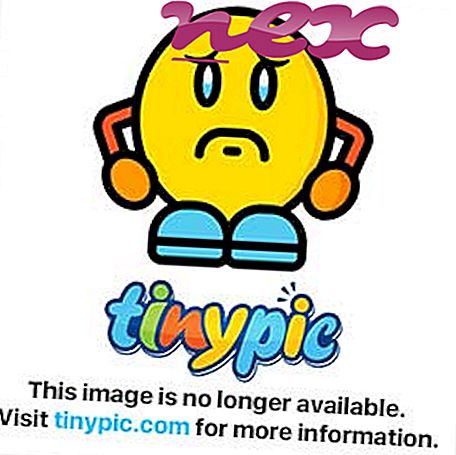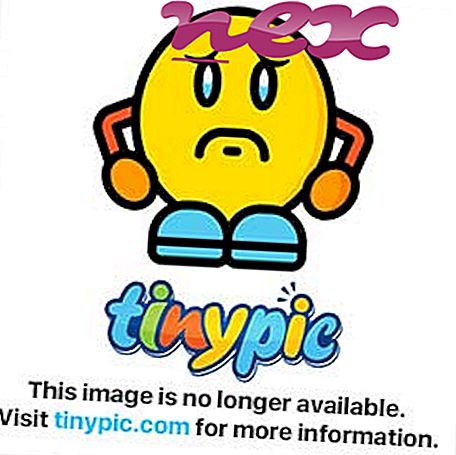กระบวนการนี้ไม่มีข้อมูลผู้ขาย
คำอธิบาย: C.exe ไม่จำเป็นสำหรับ Windows และมักจะทำให้เกิดปัญหา C.exe อยู่ในโฟลเดอร์ย่อยของโฟลเดอร์โปรไฟล์ของผู้ใช้ซึ่งโดยปกติคือ C: \ Users \ USERNAME \ AppData \ Roaming \ BTC \ ขนาดไฟล์ใน Windows 10/8/7 / XP คือ 196, 110 ไบต์
ไม่มีคำอธิบายของโปรแกรม C.exe ไม่ใช่ไฟล์ระบบ Windows โปรแกรมไม่มีหน้าต่างที่มองเห็นได้ ดังนั้นคะแนนความปลอดภัยทางเทคนิคจึงเป็น อันตรายถึง 78% แต่คุณควรคำนึงถึงความเห็นของผู้ใช้ด้วย
- หาก c.exe อยู่ในโฟลเดอร์โปรไฟล์ของผู้ใช้คะแนนความปลอดภัยจะเป็น อันตรายถึง 74% ขนาดไฟล์คือ 259, 584 ไบต์ ซอฟต์แวร์ไม่มีคำอธิบายไฟล์ โปรแกรมไม่สามารถมองเห็นได้ โปรแกรมเริ่มเมื่อ Windows เริ่มทำงาน (ดูที่คีย์รีจิสทรี: เรียกใช้) ไฟล์ c.exe ไม่ใช่ไฟล์หลักของ Windows C.exe สามารถตรวจสอบแอปพลิเคชั่นและจัดการโปรแกรมอื่น ๆ
- ถ้า c.exe อยู่ในโฟลเดอร์ย่อยของโฟลเดอร์ Windows สำหรับไฟล์ชั่วคราวการจัดอันดับความปลอดภัยนั้น อันตรายถึง 56% ขนาดไฟล์คือ 614, 127 ไบต์ ไม่มีข้อมูลไฟล์ โปรแกรมไม่สามารถมองเห็นได้ ไฟล์นี้ไม่ใช่ไฟล์ระบบ Windows C.exe สามารถบันทึกอินพุตของแป้นพิมพ์และเมาส์ตรวจสอบแอปพลิเคชันและจัดการโปรแกรมอื่น ๆ
สิ่งสำคัญ: คุณควรตรวจสอบกระบวนการ c.exe บนพีซีของคุณเพื่อดูว่าเป็นภัยคุกคามหรือไม่ เราขอแนะนำ Security Task Manager สำหรับตรวจสอบความปลอดภัยของคอมพิวเตอร์ของคุณ นี่คือหนึ่งในตัวเลือก อันดับต้น ๆ ของ The Washington Post และ PC World
โปรแกรมต่อไปนี้แสดงให้เห็นว่ามีประโยชน์สำหรับการวิเคราะห์เชิงลึก: Security Task Manager ตรวจสอบกระบวนการ c ที่ใช้งานบนคอมพิวเตอร์ของคุณและบอกให้คุณทราบอย่างชัดเจนถึงสิ่งที่กำลังทำ เครื่องมือป้องกันมัลแวร์ B ที่รู้จักกันดีของ Malwarebytes จะบอกคุณว่า c.exe บนคอมพิวเตอร์ของคุณแสดงโฆษณาที่น่ารำคาญหรือไม่และทำให้ช้าลง โปรแกรมแอดแวร์ที่ไม่พึงประสงค์ประเภทนี้ไม่ได้รับการพิจารณาโดยซอฟต์แวร์ป้องกันไวรัสบางตัวว่าเป็นไวรัสดังนั้นจึงไม่ถูกทำเครื่องหมายเพื่อล้างข้อมูล
คอมพิวเตอร์ที่สะอาดและเป็นระเบียบเป็นข้อกำหนดสำคัญสำหรับการหลีกเลี่ยงปัญหาพีซี นี่หมายถึงการเรียกใช้สแกนหามัลแวร์ทำความสะอาดฮาร์ดไดรฟ์โดยใช้ 1 cleanmgr และ 2 sfc / scannow ถอนการติดตั้ง 3 โปรแกรมที่คุณไม่ต้องการอีกต่อไปตรวจสอบโปรแกรม Autostart (ใช้ 4 msconfig) และเปิดใช้งาน Windows 5 Automatic Update โปรดจำไว้เสมอว่าต้องทำการสำรองข้อมูลเป็นระยะหรืออย่างน้อยก็เพื่อตั้งจุดคืนค่า
หากคุณประสบปัญหาจริงลองนึกถึงสิ่งสุดท้ายที่คุณทำหรือสิ่งสุดท้ายที่คุณติดตั้งไว้ก่อนที่ปัญหาจะปรากฏเป็นครั้งแรก ใช้คำสั่ง 6 resmon เพื่อระบุกระบวนการที่ทำให้เกิดปัญหาของคุณ แม้สำหรับปัญหาร้ายแรงแทนที่จะติดตั้ง Windows ใหม่คุณจะซ่อมการติดตั้งได้ดีกว่าหรือสำหรับ Windows 8 และรุ่นที่ใหม่กว่าการใช้คำสั่ง 7 DISM.exe / Online / Cleanup-image / Restorehealth สิ่งนี้ช่วยให้คุณซ่อมแซมระบบปฏิบัติการโดยไม่สูญเสียข้อมูล
flvtoyoutubedownloader.exe mitchell1.security.machinetokenservice.exe dataserver.exe c.exe versionupdaterservice.exe cryptext.dll defaultsetup.exe dvdfabpasskey.exe iminent.notifier.exe flashutil32_11_9_900_117_activex.exe firebird.exe